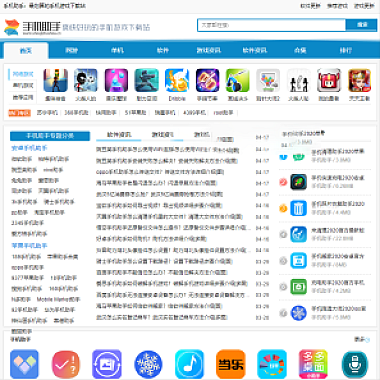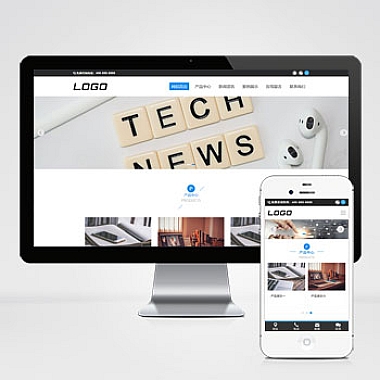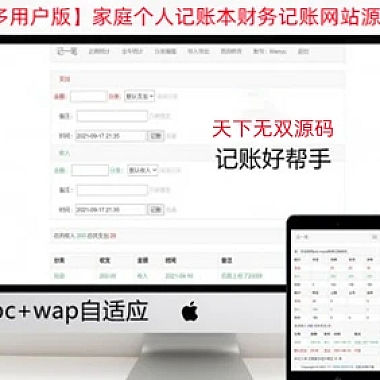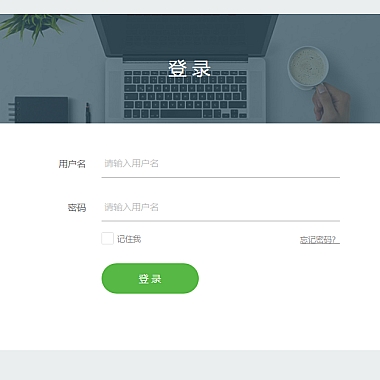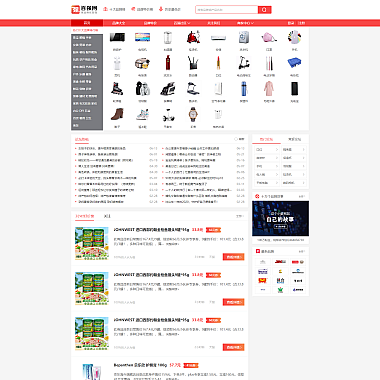《iis本地部署网站》
解决方案
在本地部署网站时,使用IIS(Internet Information Services)是一种常见且高效的方式。它能够快速地将Web应用程序托管到本地环境中,方便进行开发、测试和演示。通过配置IIS,可以轻松地管理多个站点,并且支持多种编程语言和框架构建的网站。
安装IIS并创建网站目录
确保你的Windows系统已经安装了IIS。对于Windows 10及以上版本,可以通过“控制面板 - 程序 - 启用或关闭Windows功能”来安装IIS。接着为要部署的网站创建一个文件夹,例如在D盘建立名为“MyWebSite”的文件夹。这个文件夹就是我们网站的根目录,在其中放置网站所需的HTML、CSS、JavaScript等文件以及可能的后端代码文件(如ASP.NET项目中的.cs文件等)。
配置IIS以托管静态网站
如果要部署的是一个简单的静态网站,只需要将所有网页文件放入刚才创建的文件夹中。然后打开“IIS管理器”,在左侧树形结构中找到对应的计算机节点,右键选择“添加网站”。在弹出窗口中,“站点名称”可自定义,如“MyStaticWeb”; “物理路径”指向刚刚创建的存放网站文件的文件夹;“绑定”里设置好IP地址(一般选“全部未分配”)、端口号(80是默认HTTP端口,也可以根据需要设置其他未被占用的端口)。点击确定完成配置。此时访问http://localhost:你设置的端口号就可以看到自己的网站了。
部署动态网站 - ASP.NET示例
对于ASP.NET Web应用程序,除了上述步骤外还需要额外的操作。
- 发布项目:在Visual Studio中打开项目,右键解决方案下的项目名,选择“发布”。按照向导提示选择“文件系统”作为发布目标,目标位置同样是之前创建的网站根目录(如D:MyWebSite)。这会把编译后的程序集和其他资源复制到该文件夹下。
- 注册应用程序池:在IIS管理器中,在“连接”窗格中展开服务器节点,然后单击“应用程 序池”。在操作窗格中,单击“添加应用程序池”。为新应用程序池指定名称,并选择.NET CLR版本(如果是.NET Core则选择“无托管代码”),然后单击“确定”。
- 关联应用程序池与网站:回到“站点”列表,选择刚添加的站点,在右侧操作栏中点击“高级设置”,在“应用程序池”一栏选择之前创建的应用程序池名称。
以下是简单的一个ASP.NET Core控制器代码片段:
```csharp
using Microsoft.AspNetCore.Mvc;
namespace MyWebSite.Controllers
{
[ApiController]
[Route("[controller]")]
public class HelloWorldController : ControllerBase
{
[HttpGet]
public string Get()
{
return "Hello World!";
}
}
}
``
当正确配置后,浏览器访问
还可以考虑使用虚拟目录的方式来组织复杂网站结构,或者利用URL重写模块优化网站链接格式。IIS提供了丰富的功能选项以满足不同类型的本地网站部署需求。